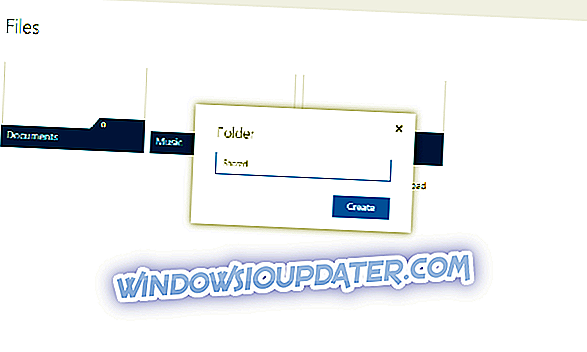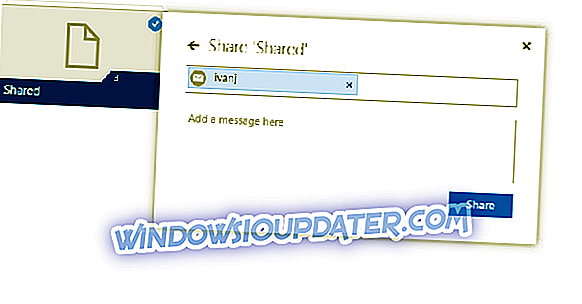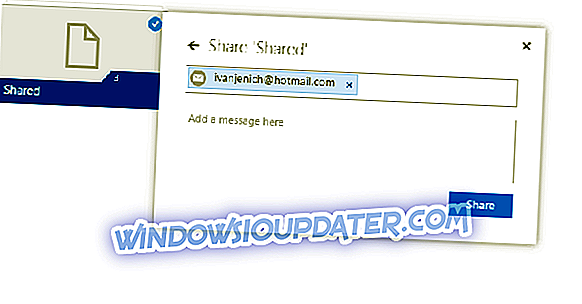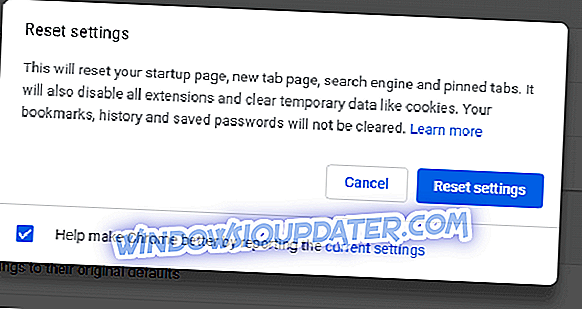Microsofts OneDrive är en av de mest populära cloud storage-tjänsterna där ute, med miljontals användare över hela världen. OneDrive har dock nackdelar, vilket gör att många människor klagar över Microsofts policy för sin tjänst.
En av de mest efterfrågade funktionerna för OneDrive är möjligheten att använda flera konton i samma mapp.
Många användare har två eller flera OneDrive-konton och att ha allt på ett ställe skulle definitivt spara dem mycket tid. Detta gäller även användare som vill ha mer OneDrive-utrymme, eftersom Microsoft nyligen sänkte det till 5 GB per konto.
Trots det stora antalet begäranden kan Windows OneDrive-mappen fortfarande inte hantera flera konton, och enligt Microsoft kommer det förmodligen aldrig att vara.
Men gör inte panik, det finns faktiskt ett sätt att använda flera OneDrive-konton i en mapp, så att du kan ha innehåll från överallt på ett ställe, och i den här artikeln ska vi visa dig hur.
Så här använder du flera OneDrive-konton i en mapp
För att kunna använda flera OneDrive-konton på en dator behöver du inga hack eller tricks. Allt du behöver göra är att dra nytta av OneDrive-funktioner.
Du behöver i princip bara dela innehåll från ett annat OneDrive-konto till dig själv, så får du tillgång till allt från en enda mapp. Här är vad du behöver göra:
- Logga in först på ditt "sekundära" OneDrive-konto på webbplatsen
- Skapa en ny mapp, vi kallar det "Delat"
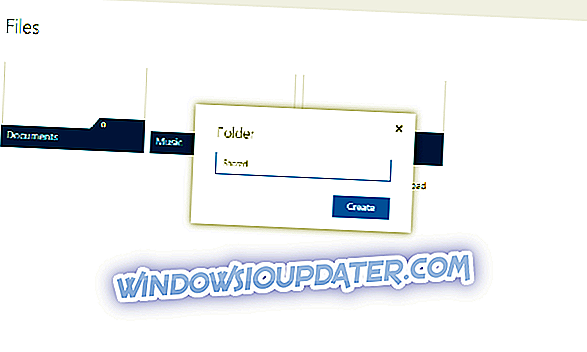
- Flytta allt innehåll från ditt OneDrive-konto till den nya mappen du just skapat
- Välj den mappen och gå till Share-alternativet
- Välj E-post och skicka mappen till ditt primära Microsoft-konto
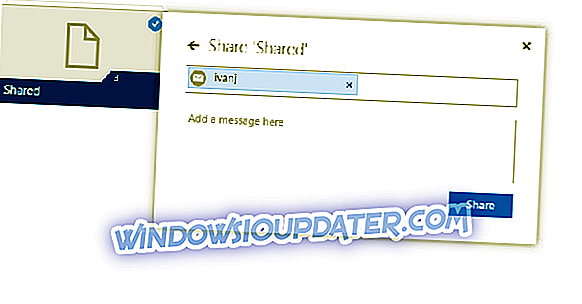
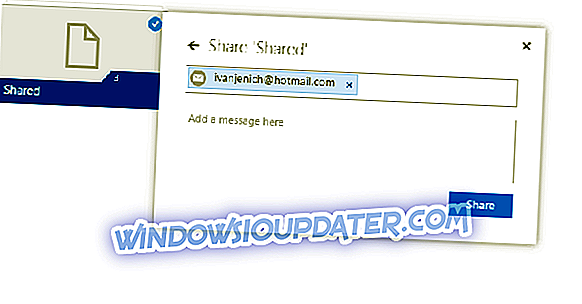
- Nu har du delat mappen med dig själv, så du måste logga in på ditt "primära" Microsoft-konto och acceptera den delade mappen från din e-postklient
- När du har accepterat den delade mappen kommer den att visas i OneDrive-mappen på datorn, såväl som i webbversionen, och du kommer att få tillgång till allt innehåll från ditt sekundära OneDrive-konto från ett ställe

Där gick du, du måste göra det "tvärtom", men du kan nu använda flera OneDrive-konton på en dator. Om du vill synkronisera mer än två konton, bara upprepa steg ovanifrån för varje konto enskilt.
Alternativt alternativ: Använd ett annat molnlagring
Synkronisera (rekommenderas)
Utvecklare bekräftade att det är möjligt att använda två olika Sync-konton på samma dator så länge som varje konto finns på en annan användare på din dator.

Om du byter användarkonton på din dator kan du komma åt varje Synkronisering konto. Således måste du använda unika användarinloggningar på samma dator.
Så här kan du använda flera konton på samma dator:
- Logga in med din första Windows-kontoanvändare som administratör
- Hämta och installera Sync
- Kontrollera att du ser synkroniseringsappen på Start-menyn
- Byt Windows-konton nu: Logga in med ditt andra Windows-konto
- Installera synkronisering på det andra Windows-användarkontot
- Dubbelkontrollera att du ser Sync-appen i den andra användarens Start-meny
Med den här metoden kan du sedan växla fram och tillbaka mellan de två kontona.
Synkronisering är säker, säker och 100% privat, skyddar din integritet med end-to-end kryptering.
- Registrera dig gratis på Sync och få 5GB
Redaktörens anmärkning: Detta inlägg publicerades ursprungligen i juli 2016 och har sedan uppdaterats och uppdaterats för färskhet, noggrannhet och fullständighet.